මුලින්ම අපිට මේකට ඕන කරනව Borland C++ කියන program එක අපි බලමු කොහොමද ඒක පරිඝණකයේ පිහිටුවා ගන්නේ කියල.
step 1: මුලින්ම මෙතන ඔබල Download කරගන්නකෝ
pw is : H4CK3R#
step 2: ඊට පස්සේ අපි Download කරගත්ත folder එකේ තියන freecommandLinetools program එක මේ විදිහට පරිඝණකයේ පිහිටුවා ගන්න ඕනේ.
step 3: ඊට පස්සේ මෙ cfg file දෙක මේ විදිහට copy කරගන්න
හරි අපි Compiler එක පරිඝණකයේ පිහිටුවාගෙන ඉවරයි. ඊලඟට ඕන කරනව source code එක ලියන්න program එකක්. ඒකට ඔයාලගේ පරිඝණකයේ තියන Notepad වගේ text editer එකක් බාවිතා කරන්නත් පුළුවන්. ඒත් ඉතින් ලේසි දියුනු ක්රම තියෙද්දි ඇයි අපි අමාරු ක්රම වලට යන්නේ නේද? ඒ හින්ද අපි Code::Blocks කියන program එක ඒ සඳහා බාවිතා කරනව.
step 1: Download Code::Blocks Go to this website: http://www.codeblocks.org/downloads/binaries
නැත්නම් codeblocks-13.12-setup.exe මේ විදිහට google කරල Download කරගන්න පුලුවන්.
step 2: ඊට පස්සේ අපි Download කරගත්ත program එක මේ විදිහට පරිඝණකයේ පිහිටුවා ගන්න ඕනේ.
හරි අපි දැන් Windows සඳහා Programming පසුබිම සකසා ගෙන ඉවරයි.
step 3: දැන් Code::Blocks program එක open කරන්න එතකොට ඔයාලට මේ වගේ window එකක් බලාගන්න පුළුවන්.
step 1: මුලින්ම මෙතන ඔබල Download කරගන්නකෝ
pw is : H4CK3R#
step 2: ඊට පස්සේ අපි Download කරගත්ත folder එකේ තියන freecommandLinetools program එක මේ විදිහට පරිඝණකයේ පිහිටුවා ගන්න ඕනේ.
step 3: ඊට පස්සේ මෙ cfg file දෙක මේ විදිහට copy කරගන්න
(පින්තූරේ උඩ click කරොත් ලොකු කරල බලන්න පුළුවන්)
හරි අපි Compiler එක පරිඝණකයේ පිහිටුවාගෙන ඉවරයි. ඊලඟට ඕන කරනව source code එක ලියන්න program එකක්. ඒකට ඔයාලගේ පරිඝණකයේ තියන Notepad වගේ text editer එකක් බාවිතා කරන්නත් පුළුවන්. ඒත් ඉතින් ලේසි දියුනු ක්රම තියෙද්දි ඇයි අපි අමාරු ක්රම වලට යන්නේ නේද? ඒ හින්ද අපි Code::Blocks කියන program එක ඒ සඳහා බාවිතා කරනව.
step 1: Download Code::Blocks Go to this website: http://www.codeblocks.org/downloads/binaries
නැත්නම් codeblocks-13.12-setup.exe මේ විදිහට google කරල Download කරගන්න පුලුවන්.
step 2: ඊට පස්සේ අපි Download කරගත්ත program එක මේ විදිහට පරිඝණකයේ පිහිටුවා ගන්න ඕනේ.
හරි අපි දැන් Windows සඳහා Programming පසුබිම සකසා ගෙන ඉවරයි.
step 3: දැන් Code::Blocks program එක open කරන්න එතකොට ඔයාලට මේ වගේ window එකක් බලාගන්න පුළුවන්.
8 - C:\Borland\C++1 මෙතන මේ විදිහට folder එකක් හදල දාගන්න.
10 - Borland C++ Compiler එක දෙන්න මෙතනට.
12 - sources folder එකේ තියන main.cpp ඩබල් click කරන්න. එතකොට ඔයාලට බලාගන්න පුළුවන් hello world කියන source code එක පෙන්නනව.
13 - මෙතන ඔබල source code එක Execute කර ගන්න. ඔයාලට වින්ඩෝ එකේ පහලින් බලා ගන්න පුළුවන් Execute වුන program එකේ log file එක.
14 - මෙතන click කරපුවහම ඔයාල Execute කර ගත්ත program එක cmd එකේ run වෙනව බලා ගන්න පුළුවන් මේ විදිහට.
මේ විදිහට cmd එකේ run වෙනවනම් වැඩේ ගොඩ. දැන් අපිට පුළුවන් ඊලඟ පාඩමෙන් අපේ පලවෙනි program එක හදන්න.
මොකක් හරි ගැටළුවක් තියනවනම් අහන්න කියල දෙන්න මං ලෑස්තියි.



















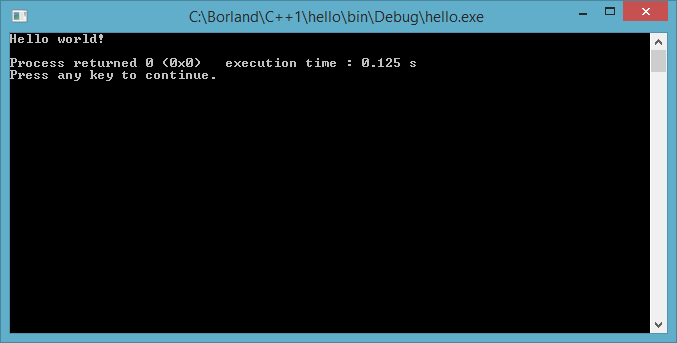
බැලුවද?
Comment එකකුත් දාගෙනම යමු නේ.....
ConversionConversion EmoticonEmoticon